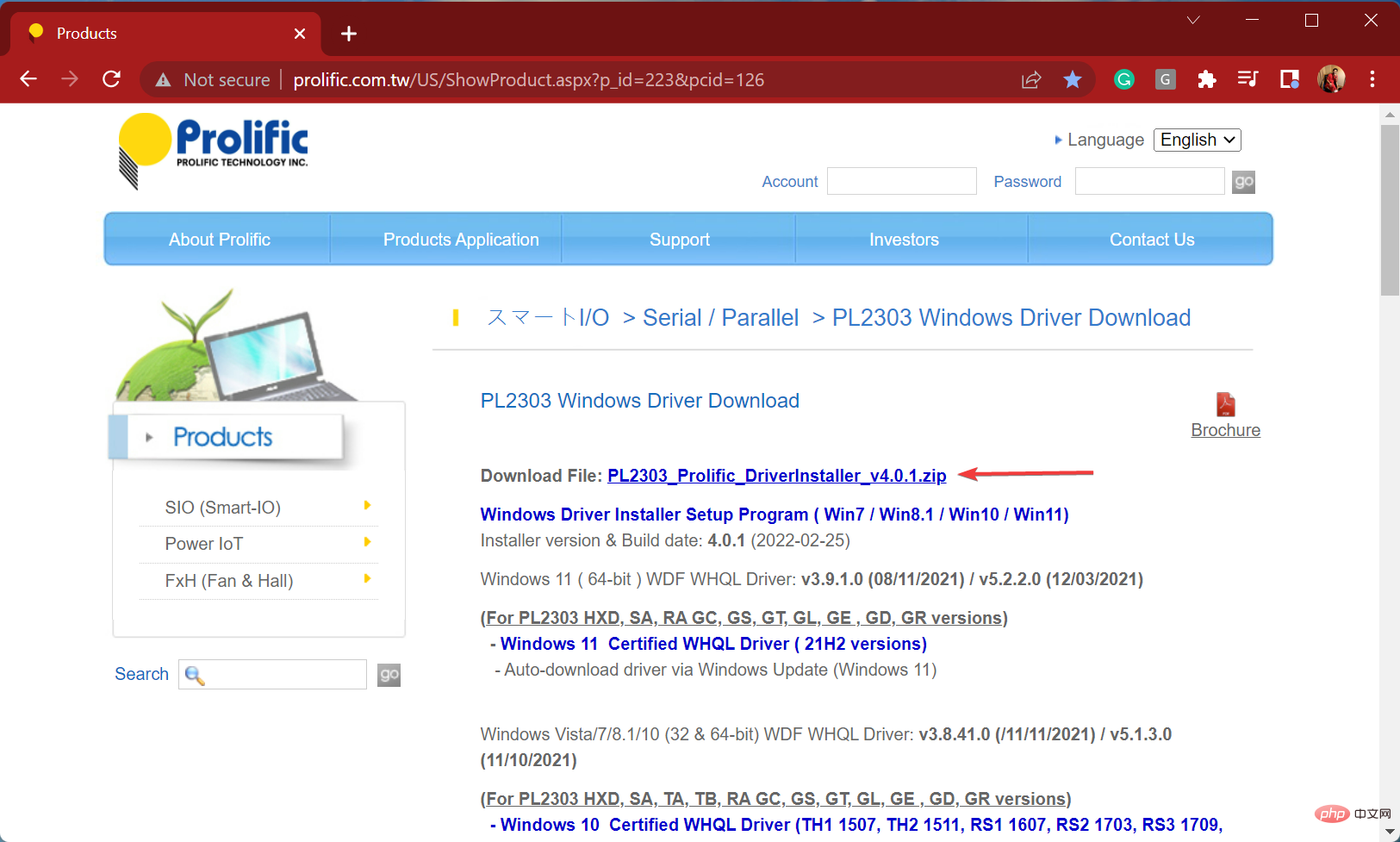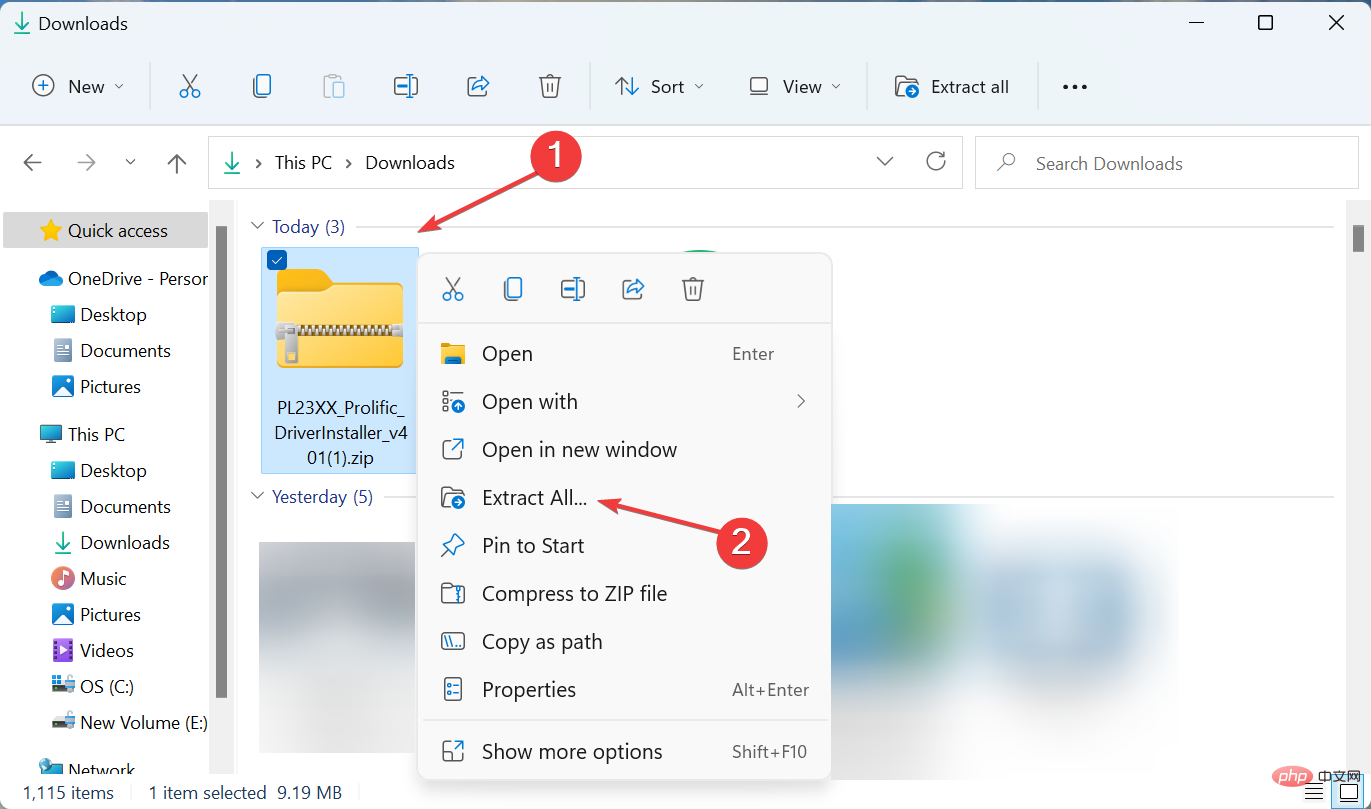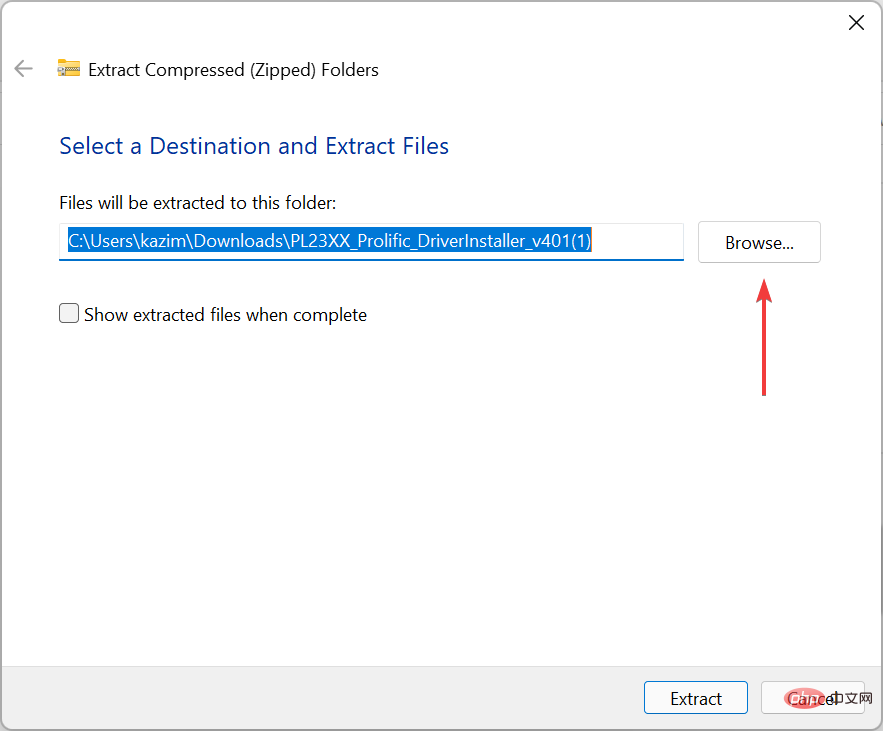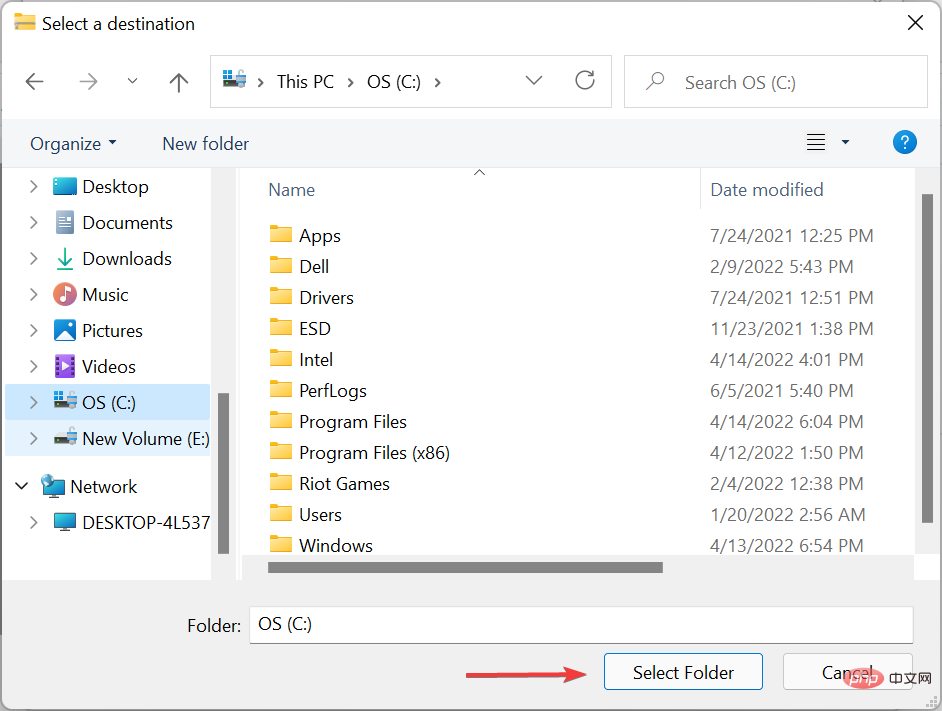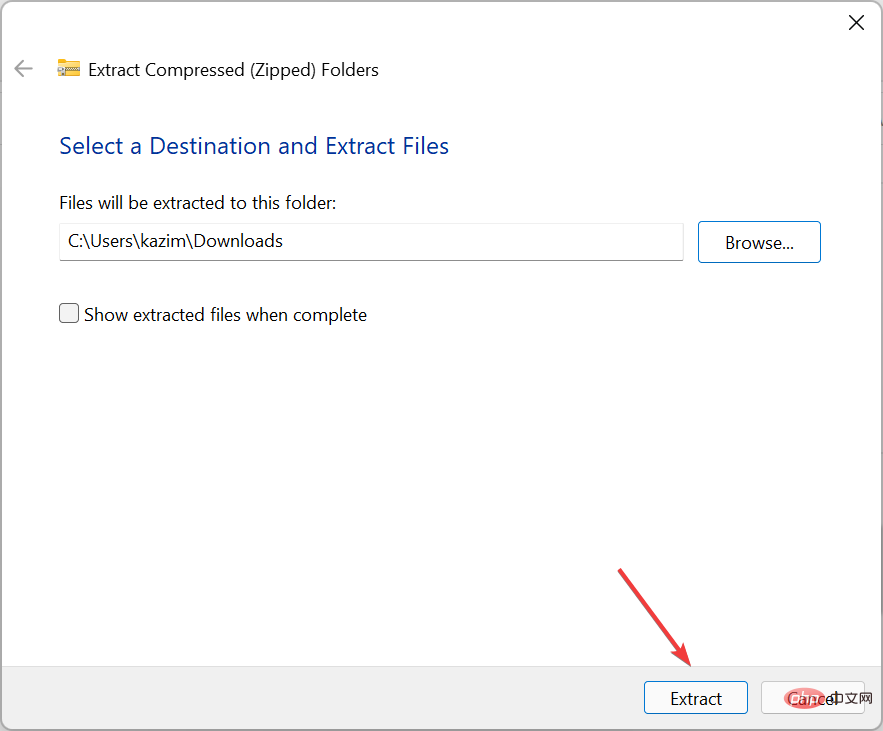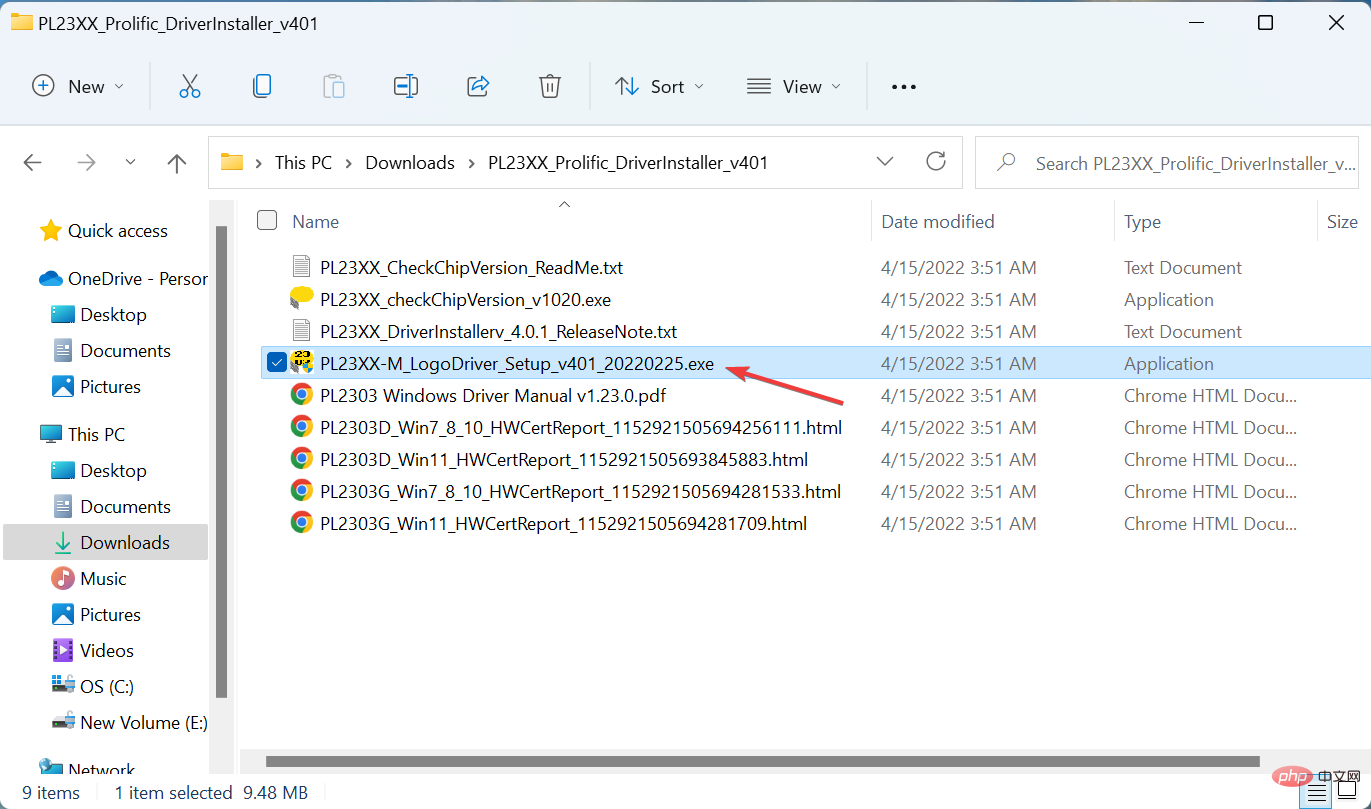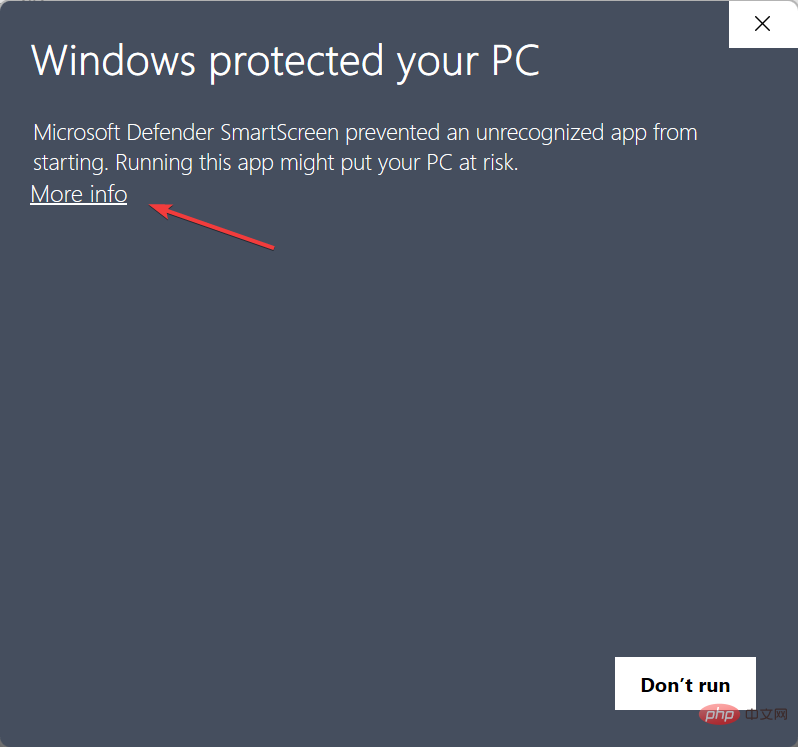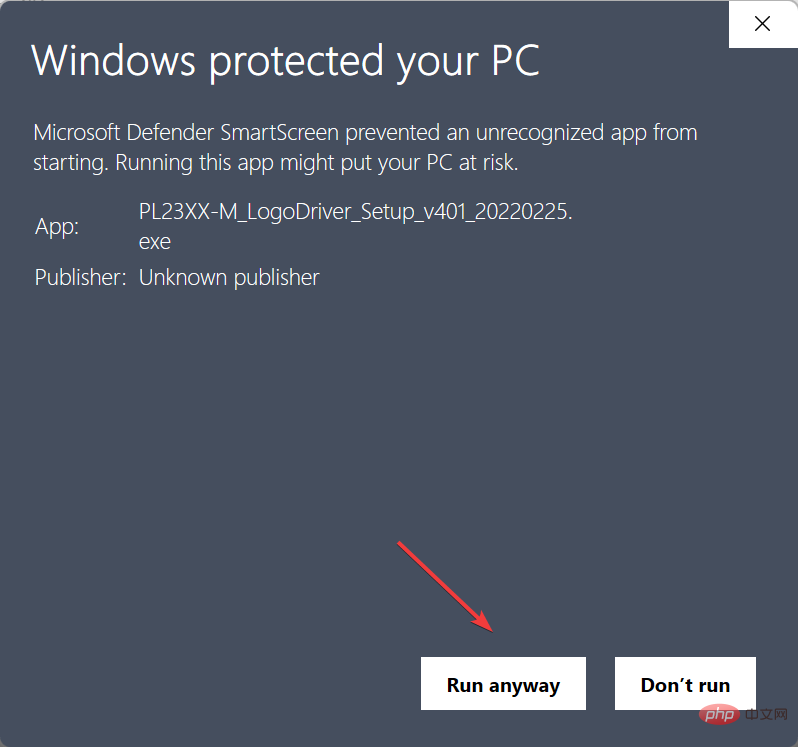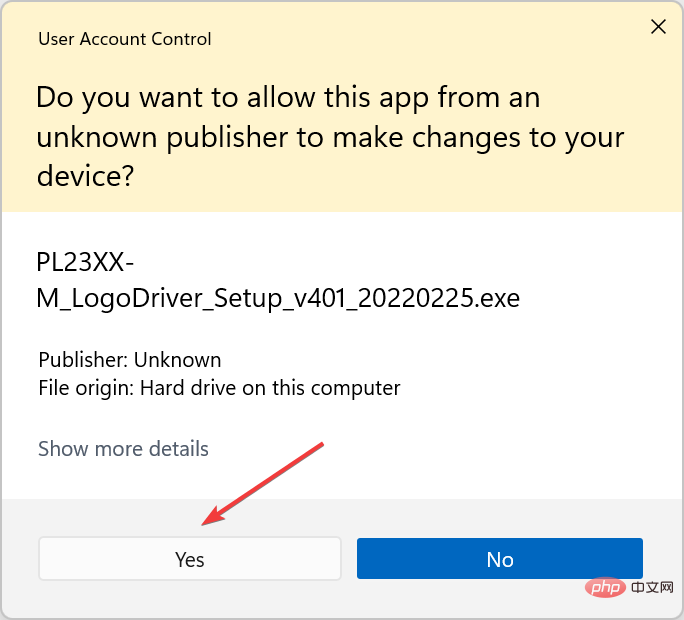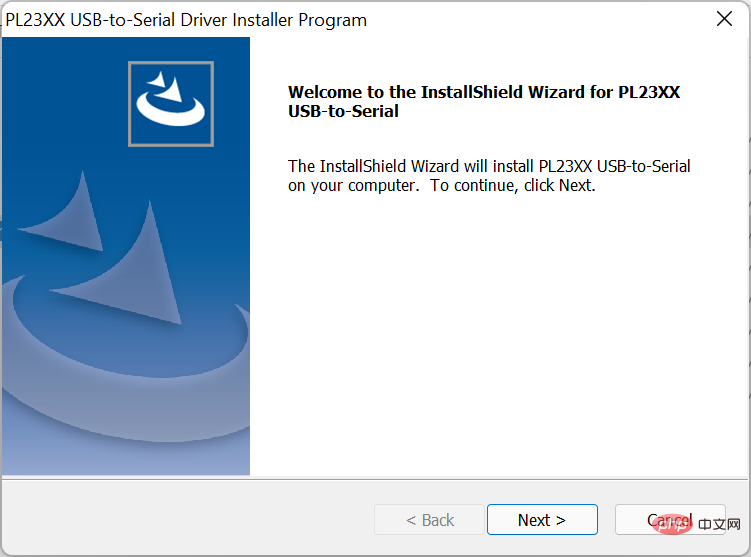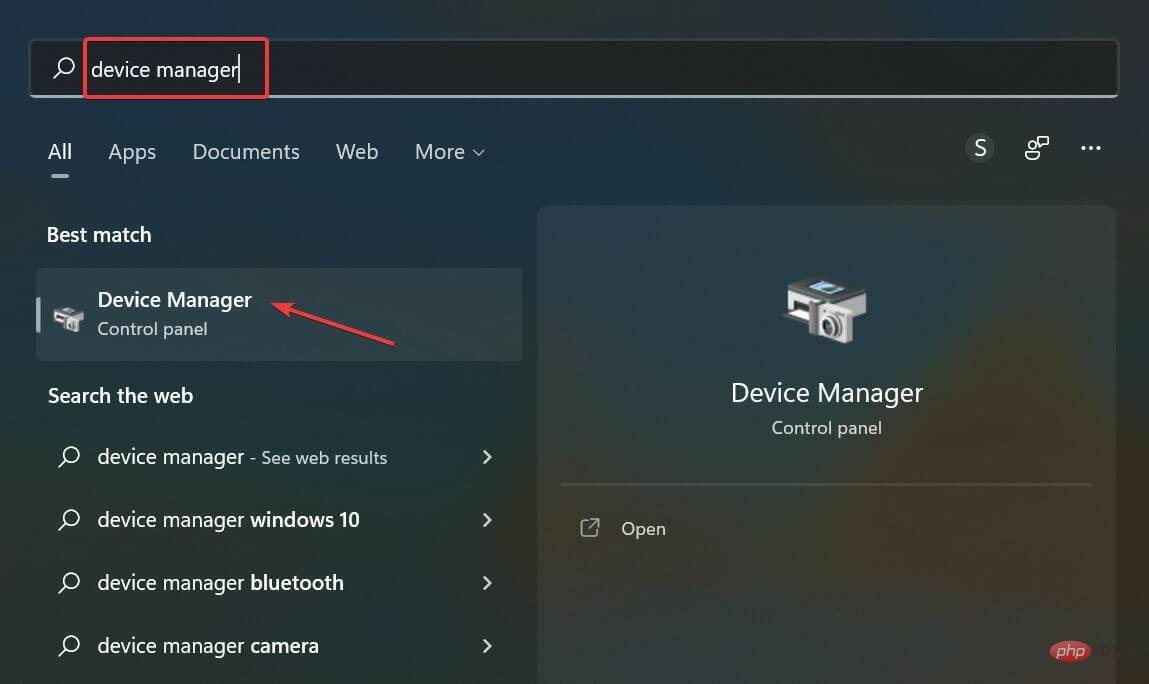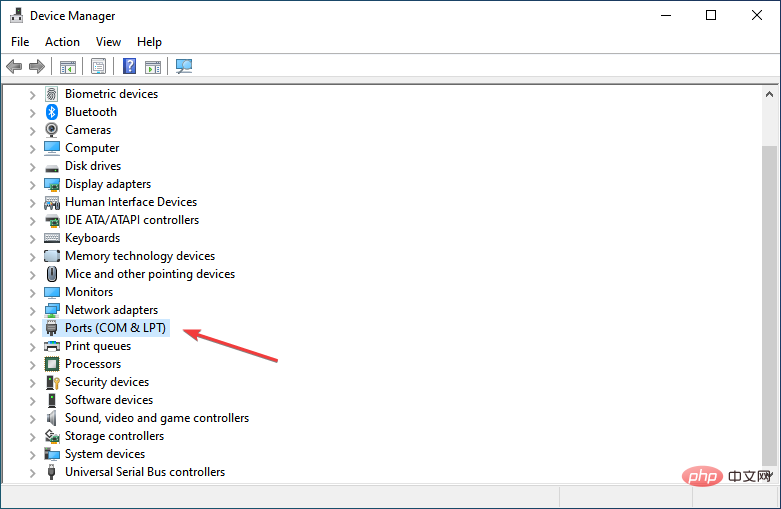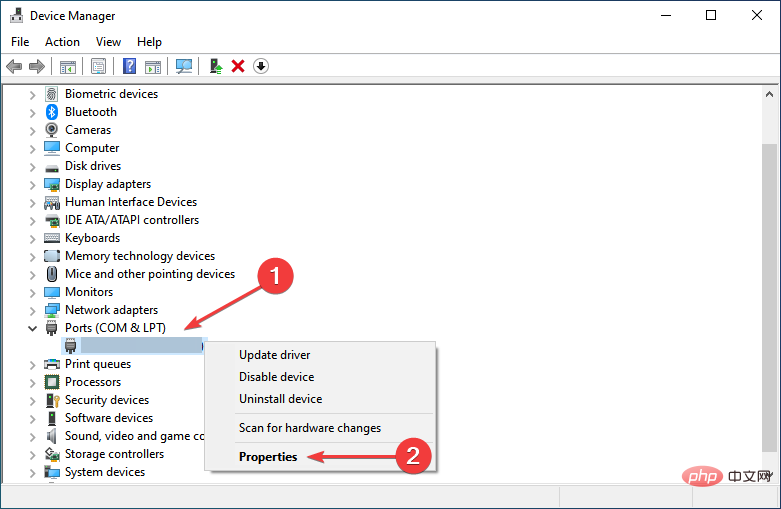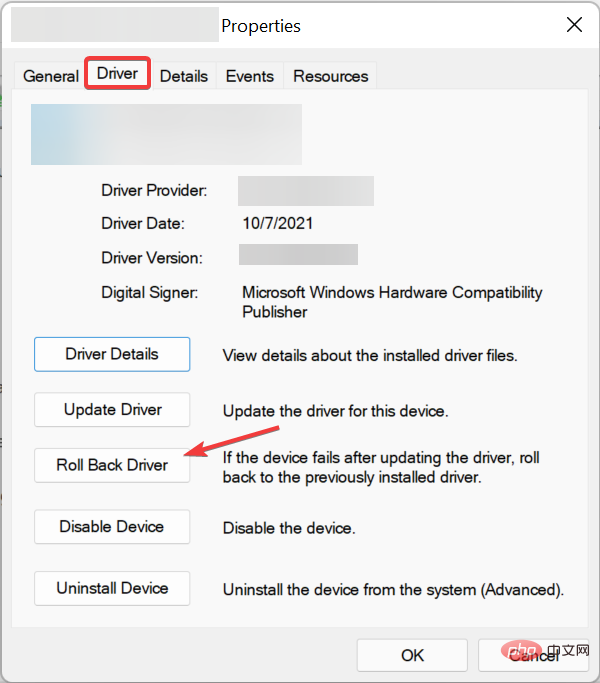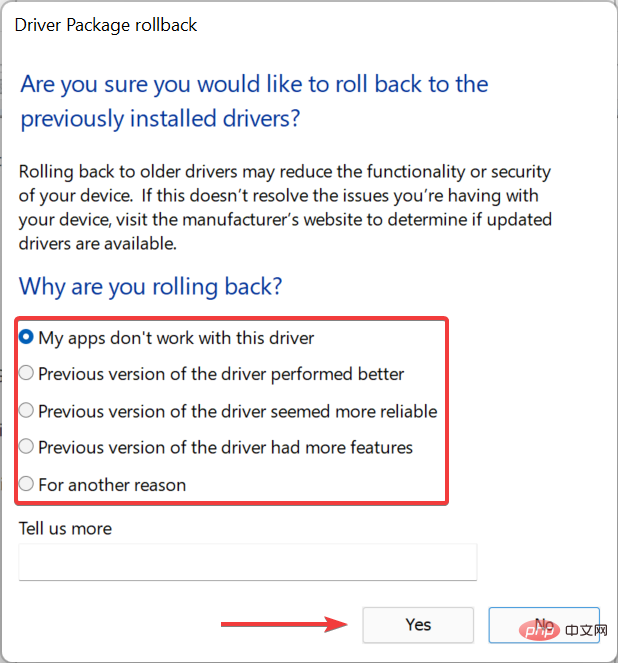如果 PL2303 驱动程序无法在 Windows 11 中运行,则 3 个简单提示
PL2303 电缆是将串行设备连接到 USB 端口的最流行的电缆之一。但与其他任何情况一样,它也需要功能驱动程序才能有效工作。但是,一些用户报告说 PL2303 驱动程序无法在 Windows 11 中运行。
驱动程序出现问题可能是由于四个原因,损坏状态、过时、不兼容或其中存在错误。而且,这些问题可以通过两个快速简单的修复程序轻松消除。
尽管如果有触发这些问题的问题,您将不得不采用不同的方法,如最后一种方法中所述。
一些用户还报告说看到这不是 Prolific PL2303。请联系您的供应商,但我们也在本教程中提供了相关内容。
因此,让我们看看如果 PL2303 驱动程序在 Windows 11 中无法运行,您可以采取哪些措施。
如果 PL2303 驱动程序无法在 Windows 11 中运行,我该怎么办?
1.安装兼容的驱动版本
- 打开任何快速可靠的浏览器,访问Prolific 官方网站,然后单击PL2303_Prolific_DriverInstaller_v4.0.1链接。

- 下载ZIP (.zip 格式)文件后,转到存储它的文件夹,右键单击它,然后选择Extract All。

- 现在,单击浏览。

- 为提取的文件选择一个位置,然后单击底部的选择文件夹。

- 单击底部的提取并等待该过程完成。

- 双击安装程序以启动它。

- 如果您看到以下屏幕,请单击更多信息。

- 接下来,单击仍然运行。

- 弹出UAC(用户帐户控制)提示后,单击Yes。

- 现在,按照屏幕上的说明完成安装过程。

如果您意识到,我们没有安装最新版本的 PL2303 驱动程序,而是安装了一个旧版本,因为它与 Windows 11 兼容并且运行良好且不会引发任何错误。
您可以尝试安装最新版本,但如果这不起作用,请继续安装此版本,因为它适用于大多数面临 PL2303 驱动程序在 Windows 11 中无法正常工作的问题的用户。
或者您可以简单地使用可靠的第三方应用程序。我们建议使用DriverFix,这是一种专用工具,可以为连接到系统的每个设备自动找到并安装最佳可用驱动程序。
⇒获取 DriverFix
2.回滚驱动更新
- 按Windows+S启动搜索菜单,在顶部的文本字段中输入设备管理器,然后单击出现的相关搜索结果。

- 双击此处的端口(COM 和 LPT)条目。

- 现在,右键单击PL2303 USB-to-Serial设备,然后从上下文菜单中选择Properties 。

- 导航到驱动程序选项卡,然后单击回滚驱动程序按钮。

- 选择回滚更新的原因,然后单击是。

如果更新后 PL2303 驱动程序在 Windows 11 中停止工作,可能是手动的,也可能是通过 Windows 更新自动的,重新安装以前的版本将有助于解决问题。
3.执行系统还原
如果按照此处的步骤操作后 PL2303 驱动程序无法在 Windows 11 中运行或在短时间内停止运行,则可能是某些原因触发了该问题。要解决这个问题,您所要做的就是执行系统还原。
这是使系统恢复健康状态的一种快速方法,否则,您将花费大量时间来识别和消除根本原因。
当您到达此部分时,此处列出的方法之一必须已修复 Pl2303 驱动程序在 Windows 11 中无法正常工作的问题。
以上是如果 PL2303 驱动程序无法在 Windows 11 中运行,则 3 个简单提示的详细内容。更多信息请关注PHP中文网其他相关文章!

热AI工具

Undresser.AI Undress
人工智能驱动的应用程序,用于创建逼真的裸体照片

AI Clothes Remover
用于从照片中去除衣服的在线人工智能工具。

Undress AI Tool
免费脱衣服图片

Clothoff.io
AI脱衣机

AI Hentai Generator
免费生成ai无尽的。

热门文章

热工具

记事本++7.3.1
好用且免费的代码编辑器

SublimeText3汉化版
中文版,非常好用

禅工作室 13.0.1
功能强大的PHP集成开发环境

Dreamweaver CS6
视觉化网页开发工具

SublimeText3 Mac版
神级代码编辑软件(SublimeText3)

热门话题
 驱动程序无法在此设备上加载 ene.sys 在 Windows 11 中
May 05, 2023 am 09:13 AM
驱动程序无法在此设备上加载 ene.sys 在 Windows 11 中
May 05, 2023 am 09:13 AM
许多Windows11用户遇到错误消息“驱动程序无法在此设备上加载(ene.sys)”,该消息阻止驱动程序在系统上加载并被标记为易受攻击。但是,此问题主要由已将PC升级到Windows11的用户报告。此错误与由于系统操作系统更新问题而损坏的驱动程序和文件密切相关。如果您在每次更新后打开Windows11计算机时都遇到此“ene.sys”错误,请继续阅读这篇文章。在这里,您将找到一些在PC上看到此错误时可以使用的故障排除方法。修复1–安装可选更新第1步。使用Windows+R组
 未在 Windows 11 上迁移设备设置?这是修复
May 13, 2023 pm 02:10 PM
未在 Windows 11 上迁移设备设置?这是修复
May 13, 2023 pm 02:10 PM
显然,并非所有设备迁移都能顺利进行。设备设置未迁移是Windows11中非常常见的问题,从Windows7和10升级时可能会出现。如果您已经安装了操作系统并且正在安装新的更新,也可能会出现此问题。升级到Windows11时,您的设备还需要满足系统要求和正常运行所需的其他重要元素。如果您希望保留以前安装的Windows中的个人数据、文件、照片和应用程序,请务必在首次升级到Windows11时选择选项保留个人文件和应用程序。当您升级到Windows11时,安装程序会检
 如何在 Windows 11 中安装 PL2303 (Prolific) 驱动程序
May 03, 2023 pm 10:28 PM
如何在 Windows 11 中安装 PL2303 (Prolific) 驱动程序
May 03, 2023 pm 10:28 PM
ProlificPL2303电缆允许您将串行设备连接到计算机上的USB端口。但是,一些用户报告在Windows11中缺少PL2303驱动程序时遇到了问题。在大多数情况下,Windows11应自动安装电缆驱动程序,但有时您必须手动下载PL2303驱动程序Windows11。尽管大多数用户在遇到错误时都放弃了使用电缆的想法,但解决方法却相当简单。按照此下载、安装和故障排除教程了解如何在Windows11中安装PL2303USB到串行驱动程序并解决问题。为什么Wind
 如何修复 Windows 11 上的内核模式堆损坏
Apr 13, 2023 pm 11:55 PM
如何修复 Windows 11 上的内核模式堆损坏
Apr 13, 2023 pm 11:55 PM
如果您长时间使用任何 Windows 计算机,您无疑会遇到臭名昭著的蓝屏死机或绿屏死机,就像 Windows 11 一样。死屏的原因有很多,但其中之一是 KERNAL_MODE_HEAP_CORRUPTION 错误。您可以在死亡屏幕上看到此错误弹出,但问题是导致此错误的原因是什么?有什么方法可以解决这个问题?什么是内核模式,为什么会导致死屏?内核模式,也称为系统模式,是 CPU 的主要工作模式之一。如果您在内核模式下运行计算机,您几乎可以不受限制地访问硬件的各个方面。导致错误的原因有很多,最常见
 如果 PL2303 驱动程序无法在 Windows 11 中运行,则 3 个简单提示
Apr 29, 2023 pm 10:25 PM
如果 PL2303 驱动程序无法在 Windows 11 中运行,则 3 个简单提示
Apr 29, 2023 pm 10:25 PM
PL2303电缆是将串行设备连接到USB端口的最流行的电缆之一。但与其他任何情况一样,它也需要功能驱动程序才能有效工作。但是,一些用户报告说PL2303驱动程序无法在Windows11中运行。驱动程序出现问题可能是由于四个原因,损坏状态、过时、不兼容或其中存在错误。而且,这些问题可以通过两个快速简单的修复程序轻松消除。尽管如果有触发这些问题的问题,您将不得不采用不同的方法,如最后一种方法中所述。一些用户还报告说看到这不是ProlificPL2303。请联系您的供应商,但我们也在本教程中
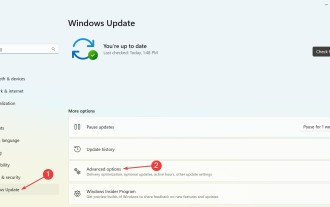 适用于 Windows 2303 的 PL11 驱动程序:如何下载和安装
May 12, 2023 pm 02:19 PM
适用于 Windows 2303 的 PL11 驱动程序:如何下载和安装
May 12, 2023 pm 02:19 PM
多产的PL2303电缆允许您将串行设备连接到计算机上的USB端口。但是,一些用户报告说,在Windows2303中没有PL11驱动程序时遇到了问题。那么,什么是PL2303USB到串行驱动程序?与任何其他驱动程序一样,它的工作是在操作系统和设备之间建立连接,在本例中是PL2303适配器。如果没有驱动程序,设备将无法识别,因此无法正常工作。在大多数情况下,Windows11应自动安装电缆驱动程序,但有时您必须手动继续下载PL2303驱动程序Windows1164位。什么是PL23
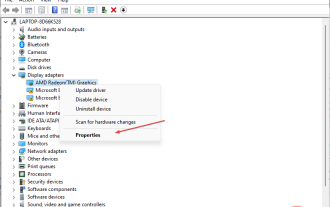 什么原因导致cdd.dll BSoD以及如何修复它?
Apr 14, 2023 pm 01:52 PM
什么原因导致cdd.dll BSoD以及如何修复它?
Apr 14, 2023 pm 01:52 PM
Cdd.dll是Windows中的关键系统文件,负责在屏幕上呈现图形。但是,人们报告了由于cdd.dll BSoD错误而导致的系统崩溃。因此,我们将探讨cdd.dll BSoD错误的原因并提供修复它的解决方案。或者,您可以阅读我们的指南,了解BSoD的原因以及在Windows PC上需要了解的所有信息。什么原因导致cdd.dll BSoD?cdd.dll BSoD错误可能由多种因素引起,其中一些因素包括:恶意软件感染 –系统恶意软件旨在损害或利用任何计算机系统,并可能损坏系统文件,包括 cdd.
 win10如何降级至win8的详细指南
Jan 04, 2024 pm 12:11 PM
win10如何降级至win8的详细指南
Jan 04, 2024 pm 12:11 PM
许多朋友在更新了win10版本之后觉得不是那么适应,想要恢复到之前使用的版本但是不知道该怎么做。那么今天小编就告诉大家win10怎么退回win8。希望可以帮助到你!win10怎么退回win8:ps:如果版本更新前有备份的话就可以回退版本,如果版本没有备份就不可以回退了哦~1、使用快捷键“win+i”打开设置,找到“更新和安全”。2、然后选择左侧的“恢复”选项。3、点击“回退到windows8.1”。ps:在升级win10后一个月可回退至原系统。4、选择一个为何要回退的原因。5、这时,window